就医160APP怎么预约挂号?就医160APP预约挂号方法
2025-09-28 17:30 来源:西西软件网 作者:佚名就医160APP怎么预约挂号?当我们去医院看病时,常常因为需要排长队挂号而感到烦恼,如今用户们可通过就医160APP直接选择医院进行预约挂号,无需排队,那么具体该如何操作呢?下面由在下就和大家分享下就医160APP预约挂号的具体操作方法。
就医160APP预约挂号方法:
1、首先在系统之家中下载最新版的就医160APP,然后打开APP能看到就医160主界面。在下这里以“按医院挂号为例”给大家介绍一下就医160APP预约流程,如下图所示。
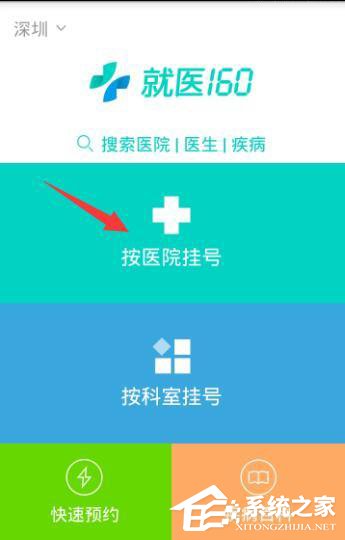
2、进入“按医院挂号”之后就可以看到你所在地区位置的各个医院名称,并且有医院的等级选择,在下是以“深圳市人民医院”为例。
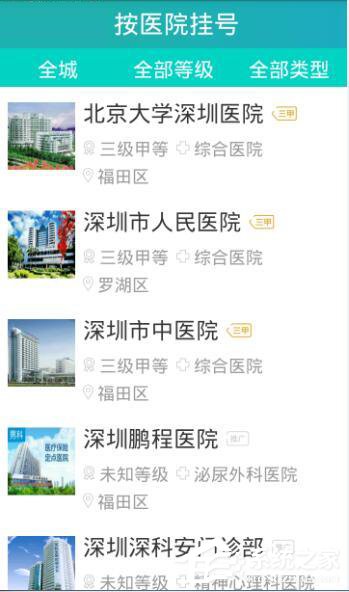
3、进入“深圳市人民医院”界面,选择离你最近的一家分院即可,这里在下是选择的第一个。
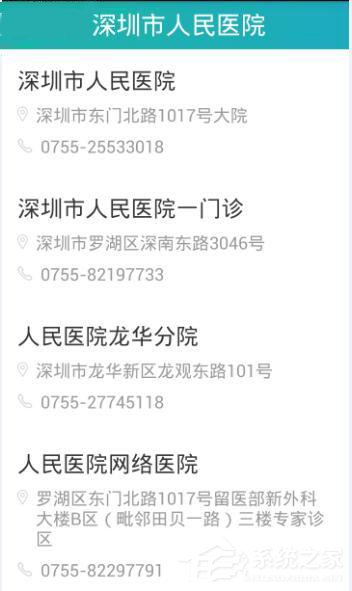
4、进入“深圳市人民医院”可以看到很多科目还有具体的项目,这里你可以选择自己想要挂的科目就行,在下是以“呼吸内科”为例,如下图。
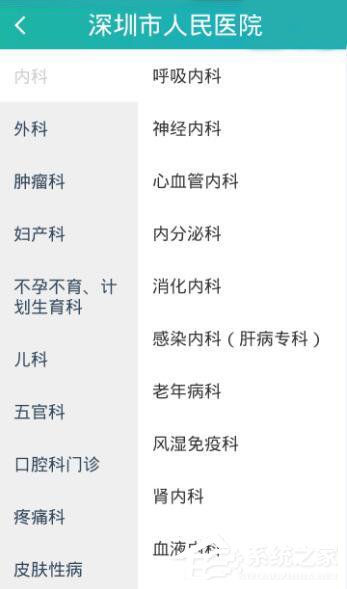
5、进入你所选的科目之后就会看到这方面的医师,你可以选择自己想要的医师点击“预约”按钮即可。
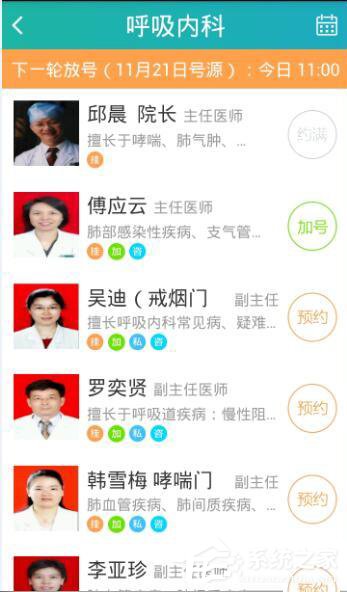
6、点击预约之后就会进入医师的主页面,然后就可以选择相应的时间去预约医师了。

就医160APP怎么预约挂号?就医160APP预约挂号方法的内容了,文章的版权归原作者所有,如有侵犯您的权利,请及时联系本站删除,更多相关就医160网上预约的资讯,请关注收藏西西下载站。
下一篇:打印机脱机状态怎么恢复正常打印?











